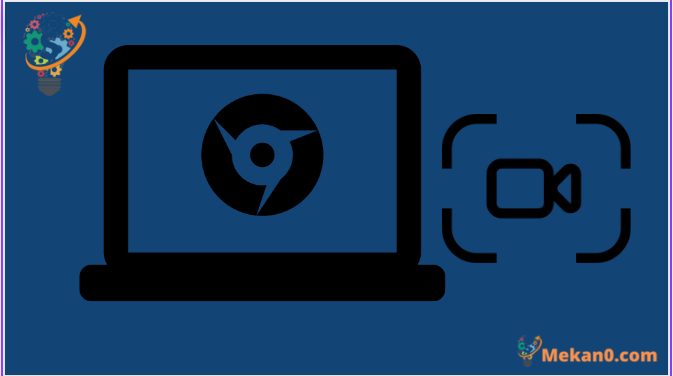Airson bliadhnaichean, tha luchd-cleachdaidh air a bhith ag iarraidh air Google inneal clàraidh sgrion Chromebook dùthchasach. Tha beagan ann Leudachain Chrome A nì an obair gu math, ach bidh iad ag iarraidh na buidsean as fheàrr airson a sgaoileadh gu na feartan bunaiteach. Mar sin bha e brosnachail fhaicinn Mu dheireadh tha Google a ’cur inneal-clàraidh sgrion dùthchasach air Chromebook Air ais ann an 2020. Tha am feart air a bhith ri fhaighinn air an t-sianal seasmhach airson faisg air dà bhliadhna a-nis. Gun a bhith ag innse gu bheil Google air app Screencast ùr fhoillseachadh bhon uair sin air Chrome OS, a bheir clàradh sgrion adhartach le taic airson notaichean, toirt seachad camara-lìn, tar-sgrìobhadh, agus barrachd gu Chromebooks. Mar sin ma tha thu airson an scrion a chlàradh air do Chromebook, lean an stiùireadh ceum air cheum againn gu h-ìosal.
nota : Chan obraich na dòighean sin ach air Chromebooks agus chan ann air brabhsair Google Chrome. Gus Chrome a chlàradh air do PC no Mac, thoir sùil air an liosta Leudachain clàraidh sgrion as fheàrr airson Google Chrome .
Cleachd Screen Recorder air Chromebook
San artaigil seo, tha sinn air trì dòighean furasta a thoirt a-steach airson scrion a chlàradh air Chromebook. Ged a tha cuid de na feartan dùthchasach do Chrome OS agus ag obair mar seun, tha an treas dòigh cudromach ma tha thu airson claisneachd an inneal a chlàradh leis an sgrion. Ge-tà, leig leinn dàibheadh a-steach.
Clàraich an scrion air do Chromebook le Screen Capture
1. Gus an sgrion a chlàradh air do Chromebook, fosgail Clàr roghainnean luath anns an oisean gu h-ìosal air an làimh dheis. Lorgaidh tu bogsa Glacadh-sgrìn an seo, agus faodaidh tu briogadh air gus fhosgladh. Faodaidh tu cuideachd a chleachdadh ath-ghoirid meur-chlàr Chromebook " Ctrl + Shift + Ath-shealladh iuchair (Os cionn iuchraichean 6)” gus faighinn chun fheart Screen Capture.
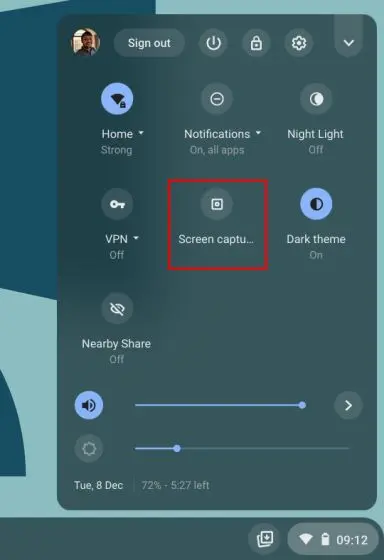
2. Fosglaidh Screen Capture ann an clàr-taice a 'bhàr ìosal. An seo, cliog ìomhaigh bhidio Gus atharrachadh gu feart clàraidh sgrion. Air an taobh cheart, tagh mar a tha thu airson clàradh - làn-sgrìn, pàirt no uinneag gnìomhach.
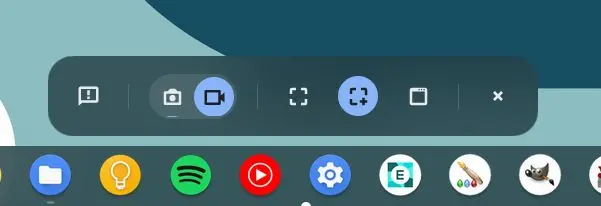
3. Mu dheireadh, tap putan "Register" , agus tòisichidh an Chromebook agad a’ clàradh an sgrion. Anns an deuchainn agam, cha do mhothaich mi sgoltadh sam bith fhad ‘s a bha mi a’ clàradh ann an gin de na trì modhan. Bha càileachd bhidio clàradh sgrion math cuideachd.
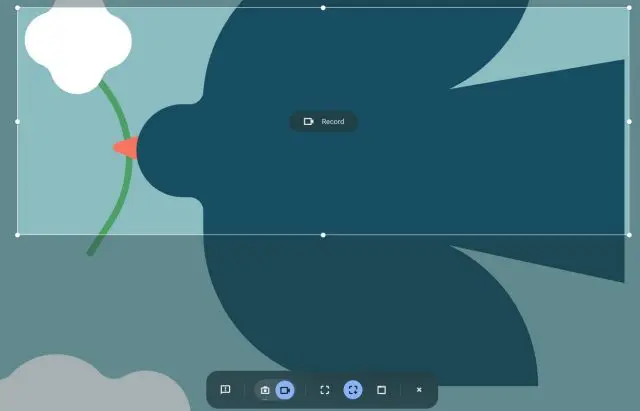
4. Faodaidh tu cuideachd briogadh air "Settings" icon agus tionndaidh air microfòn Fo "Audio Input" gus fuaim a chlàradh cuideachd. Agus a-nis, às deidh an ùrachadh as ùire, faodaidh tu an sealladh camara-lìn agad a chuir ris na clàraidhean sgrion agad cuideachd. Tha seo sgoinneil, nach eil?
nota : Cha bhith an clàr sgrion Chromebook tùsail a’ clàradh claisneachd inneal air an taobh a-staigh. Cha bhith e a’ clàradh ach claisneachd gach nì a tha thu a’ cluich air do Chromebook tron mhicreofon agad. Ma tha thu airson an inneal claisneachd a chlàradh air an taobh a-staigh, rachaibh chun roinn mu dheireadh.
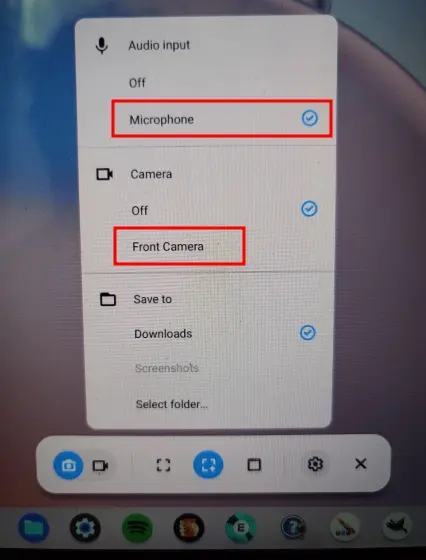
6. Gus casg a chur air clàradh sgrion, tap suaicheantas stad Ann Bàr-tasg. Thèid an clàradh sgrion an uairsin a stòradh ann an cruth WEBM taobh a-staigh am pasgan Luchdaich sìos.
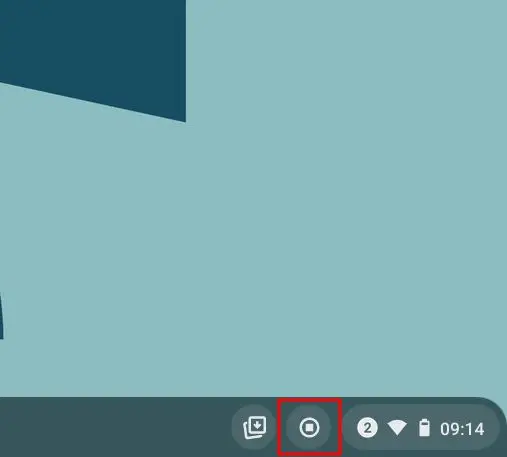
7. A thuilleadh air clàradh sgrion, an t-inneal ùr cuideachd a 'toirt dòigh ùr agus intuitive Gus seallaidhean-sgrìn a ghabhail air do Chromebook . Faodaidh tu ath-ghoirid a bhrùthadh Ctrl + Shift + Sealladh farsaing (Os cionn iuchraichean 6)” gus am modh glacaidh sgrion ùr a shealltainn. Is e an rud as toil leam mun inneal seo gu bheil cuimhne aige air suidheachadh an dealbh-sgrìn mu dheireadh ann am modh pàirt, a nì an sruth-obrach tòrr nas luaithe.
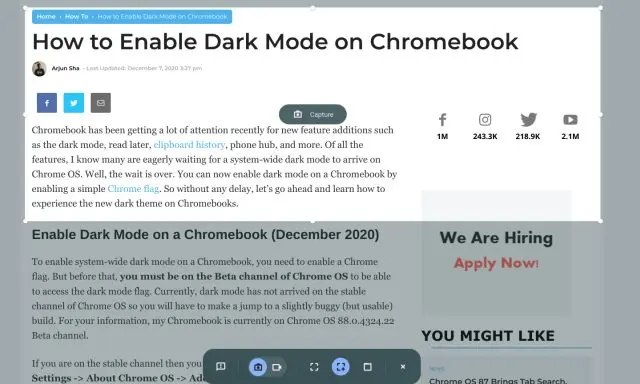
Clàraich an scrion air do Chromebook le Screencast
Tha Google air app clàraidh sgrion ùr a chuir air bhog air Chromebook leis an t-ainm Screencast. Ma tha thu air an inneal agad ùrachadh gu Chrome OS 103, gheibh thu an aplacaid seo ann an drathair na h-aplacaid. Tha Screencast na inneal clàraidh sgrion adhartach a tha ag amas air oileanaich agus luchd-foghlaim, ach faodaidh duine sam bith buannachd fhaighinn bhon inneal ùr sgoinneil seo. faodaidh tu Cruthaich leasanan inntinneach agus taisbeanaidhean Le bhith a’ clàradh do sgrion le Screencast air do Chromebook.
Mar eisimpleir, còmhla ri scrion agus clàradh claisneachd, faodaidh tu d’ aghaidh fhighe a-steach a ’cleachdadh a’ chamara-lìn, tarraing air an sgrion, cruthaich teacsa, thoir seachad fo-thiotalan, agus barrachd. An dèidh sin a ràdh, cumaibh cuimhne nach obraich Screencast an-dràsta ach ma tha cànan an uidheim agad suidhichte gu Language Beurla (US) . A-nis ionnsaichidh sinn mar a chlàras tu an scrion air do Chromebook a’ cleachdadh an app Screencast ùr agus cruthaich clasaichean bhidio.
1. Dèan cinnteach gu bheil do Chromebook ùrachadh gu Chrome OS 103 . An uairsin, fosgail App Drawer agus cliog air Screencast app.
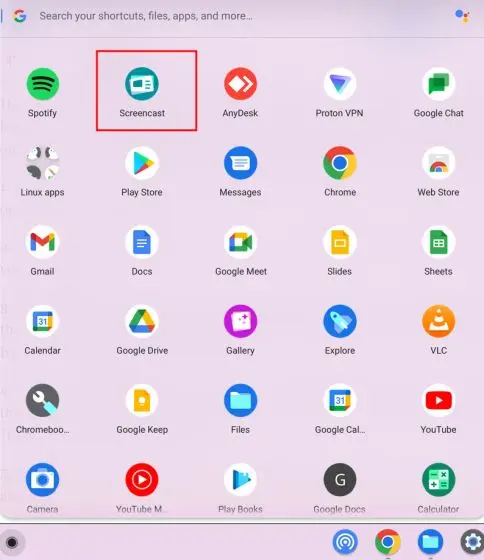
2. Air adhart, cliog air “ Screencast ùr san oisean gu h-àrd air an taobh chlì gus tòiseachadh air clàradh sgrion air do Chromebook.
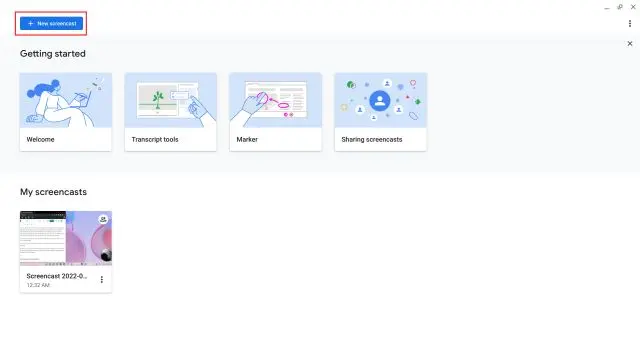
3. An ath-, faodaidh tu taghadh sgìre làn-sgrìn no an uinneag no pàirt pàirt de chlàradh sgrion. Tha am micreofon agus an camara-lìn air an comasachadh gu bunaiteach, agus faodar an cuir à comas bhon ìomhaigh Settings aig a’ bhonn.
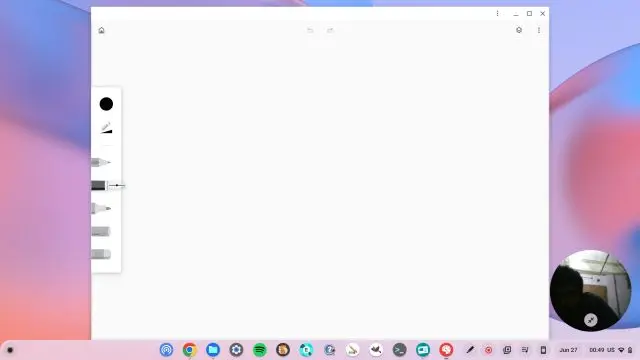
4. A-nis, cliog air an ìomhaigh dhearg air an sgeilp gus tòiseachadh air clàradh. faodaidh tu Cliog air an ìomhaigh "pen". airson notaichean, agus faodaidh tu an sealladh camara-lìn a shlaodadh gu oisean sam bith a tha thu ag iarraidh. Nuair a bhios tu deiseil, cliog air a’ phutan stad dearg air Chrome OS Shelf.
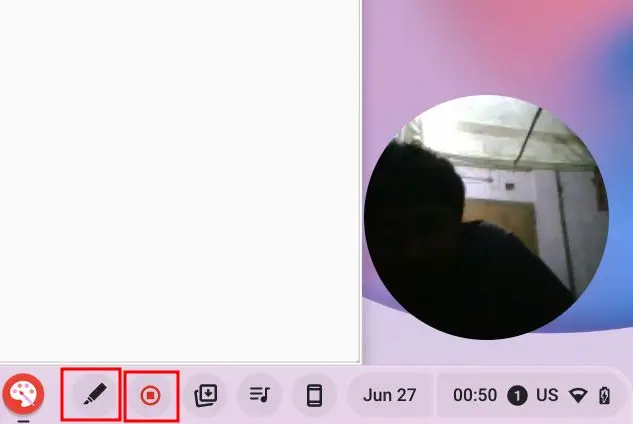
5. Lorgaidh tu an clàradh san tagradh Screencast . An seo, faodaidh tu an teacsa ath-sgrùdadh agus a dheasachadh.
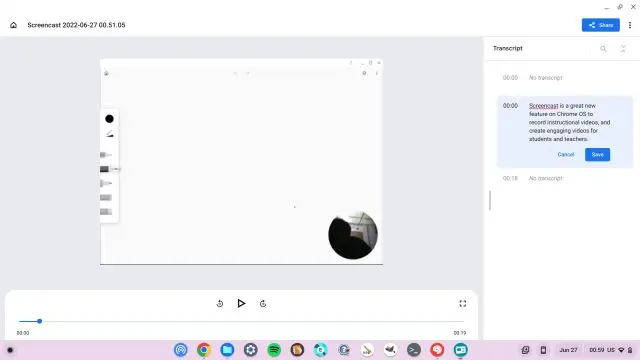
6. Mu dheireadh, cliog air “ a roinn Gus an clàradh sgrion a cho-roinn le ceangal a ghabhas roinneadh. Thoir an aire nach sàbhail Screencast am bhidio gu h-ionadail, rud a tha na dhuilgheadas.
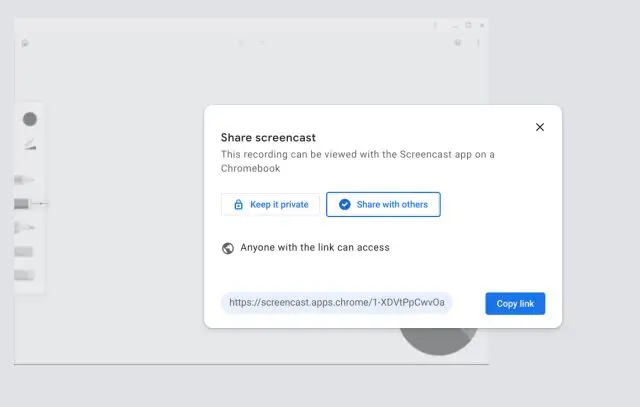
Clàraich an scrion air Chromebook a’ cleachdadh claisneachd inneal
Ma tha thu airson claisneachd inneal a chlàradh air do Chromebook fhad ‘s a tha thu a’ clàradh an sgrion, bhithinn gu mòr a ’moladh leudachadh Nimbus Screenshot & Screen Video Recorder. Is e aon de na Leudachaidhean Chrome as Fheàrr Leigidh sin leat claisneachd a-staigh a chlàradh air Chromebooks. Gheibh thu cuideachd feartan adhartach leithid sealladh camara-lìn, clàradh claisneachd microfòn, agus barrachd. Seo mar a tha e ag obair:
1. Rach agus èirich Stàlaich Nimbus Screen Recorder bhon cheangal An seo .
2. An uairsin, fosgail an leudachadh bhon bhàr-inneal leudachaidh agus cliog air “ Clàradh bhidio ".
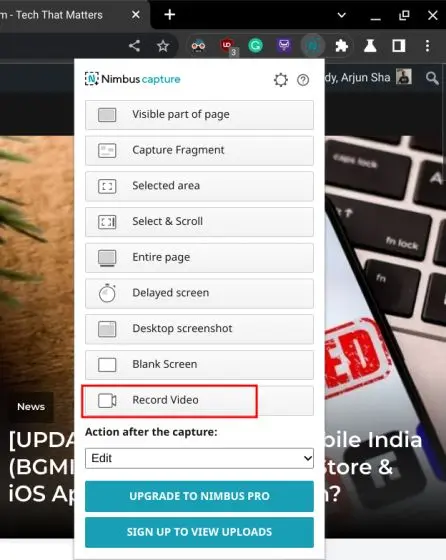
3. An seo, tagh “ tab Gu h-ìosal agus cuir an comas Clàraich fuaim tab . Faodaidh tu atharrachadh meud a’ mhicreofon a chuir dheth ma thogras tu. Thoir an aire nach eil an roghainn clàraidh claisneachd a-staigh ri fhaighinn ach air tabaichean Chrome agus chan ann air an deasg.
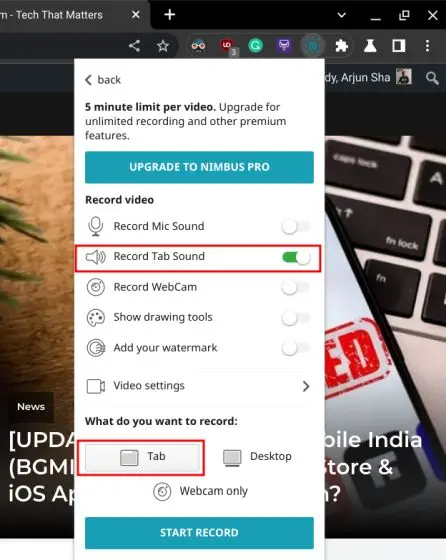
4. Air adhart, cliog air “ tòisich a ’clàradh “Agus sin agad e. Bidh e comasach dhut a-nis an scrion a chlàradh air do Chromebook le claisneachd inneal a’ cleachdadh an leudachadh Chrome seo.
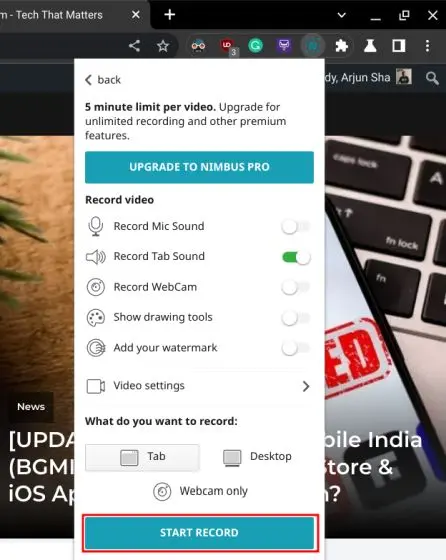
Clàraich an scrion air Chromebook le Screen Capture agus Screencast
Seo na trì dòighean as fhasa air an sgrion a chlàradh air Chromebook. Ged a tha am feart bunaiteach Screen Capture sgoinneil, bhithinn air còrdadh rium nan leigeadh an t-inneal dhomh am fòrmat faidhle a thaghadh, leis nach e cruth bhidio furasta a chleachdadh a th’ ann an WEBM. Agus ged a tha an app Screencast sgoinneil, dhèanadh an roghainn luchdachadh sìos ionadail e eadhon nas fheàrr. Co-dhiù, sin sinn uile. Ma tha thu a’ coimhead airson aplacaidean treas-phàrtaidh Gus an sgrion a chlàradh air Chromebook, Rach don liosta againn. Agus ma tha duilgheadas sam bith agad, thoir beachd gu h-ìosal agus leig fios dhuinn.